Establecimiento de la información de contacto para paneles e informes en el servicio Power BI
SE APLICA A: Power BI Desktop
Servicio Power BI
En este artículo se muestra cómo establecer la información de contacto para un panel o informe en el servicio Power BI. Puede establecer la información de contacto de los elementos de un área de trabajo compartida, pero no de los elementos de Mi área de trabajo. La información de contacto se encuentra en la tarjeta que ve al seleccionar el nombre de un informe o panel en la barra de encabezado de color negro.
Puede agregar varios usuarios o grupos al contacto para un elemento. Pueden ser:
- Una persona.
- Un grupo de Microsoft 365.
- Un grupo de seguridad habilitado para correo electrónico.
- Una lista de distribución.
Pero se recomienda agregar solo una persona o grupo. Para obtener más información, consulte el apartado Consideraciones y limitaciones más adelante en este artículo.
La información de la lista de contactos también se utiliza en otros lugares. Por ejemplo, se muestra en algunos escenarios de error en el cuadro de diálogo de error. Los mensajes de correo electrónico automatizados relacionados con el elemento, como las solicitudes de acceso, se envían a la lista de contactos.
Envío de un correo electrónico al contacto de un informe o panel
Para ver la información de contacto del informe o panel, seleccione el nombre del elemento en la barra de encabezado de color negro.
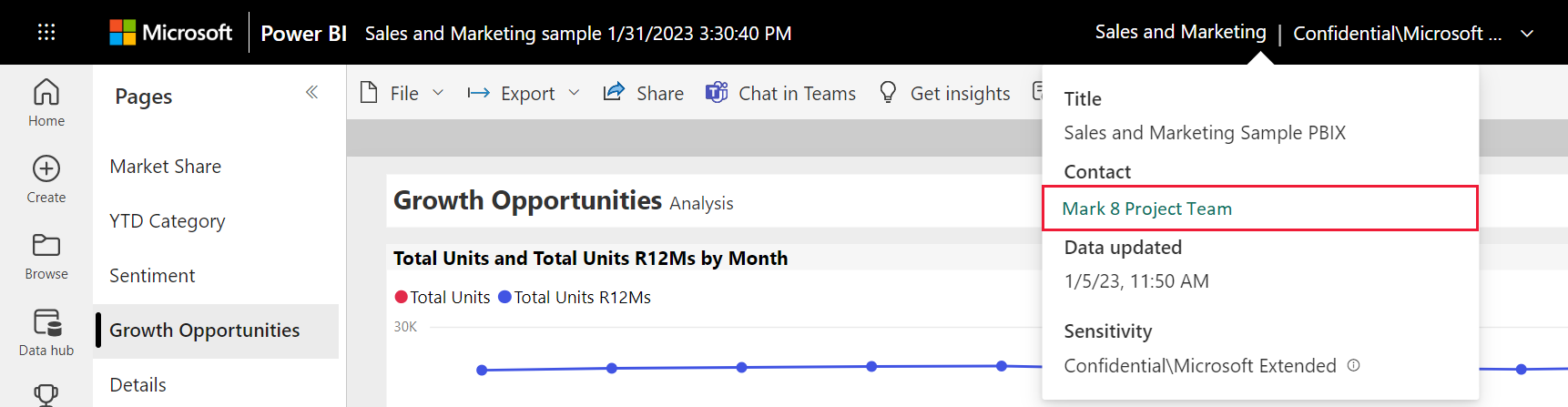
Al seleccionar el contacto, Power BI crea un correo electrónico para que pueda hacer preguntas u obtener ayuda.
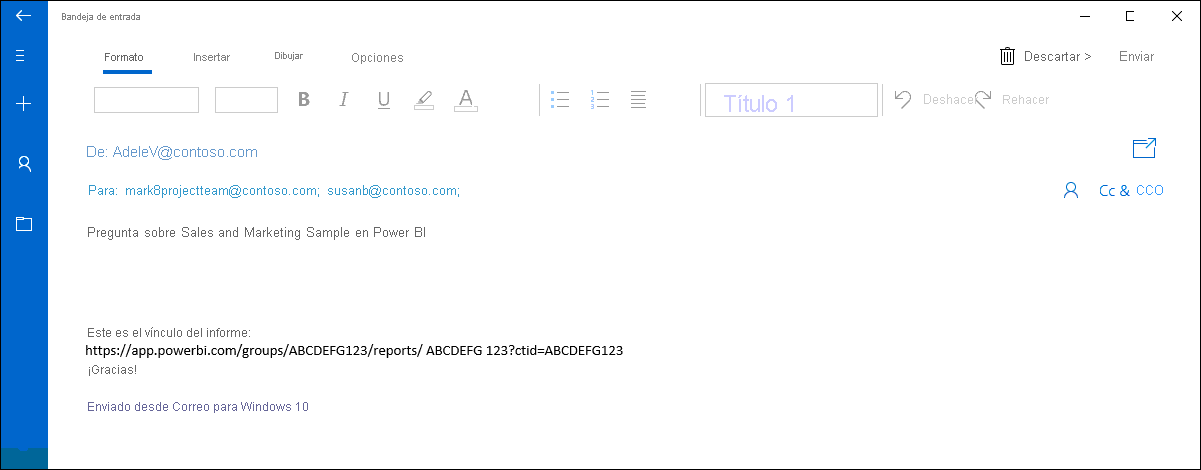
Configuración de la información de contacto para un informe o panel
De forma predeterminada, la persona que crea un informe o panel es la que figura como su contacto. Si establece un valor, este invalida el predeterminado. Puede quitar todas las personas o grupos de la lista de contactos. Después de quitarlos, se muestra la lista de contactos del área de trabajo. Si no se establece la lista de contactos del área de trabajo, se muestran los administradores del área de trabajo.
En un área de trabajo, seleccione la pestaña Todos.
Busque el elemento deseado y seleccione Más opciones (...)>Configuración.
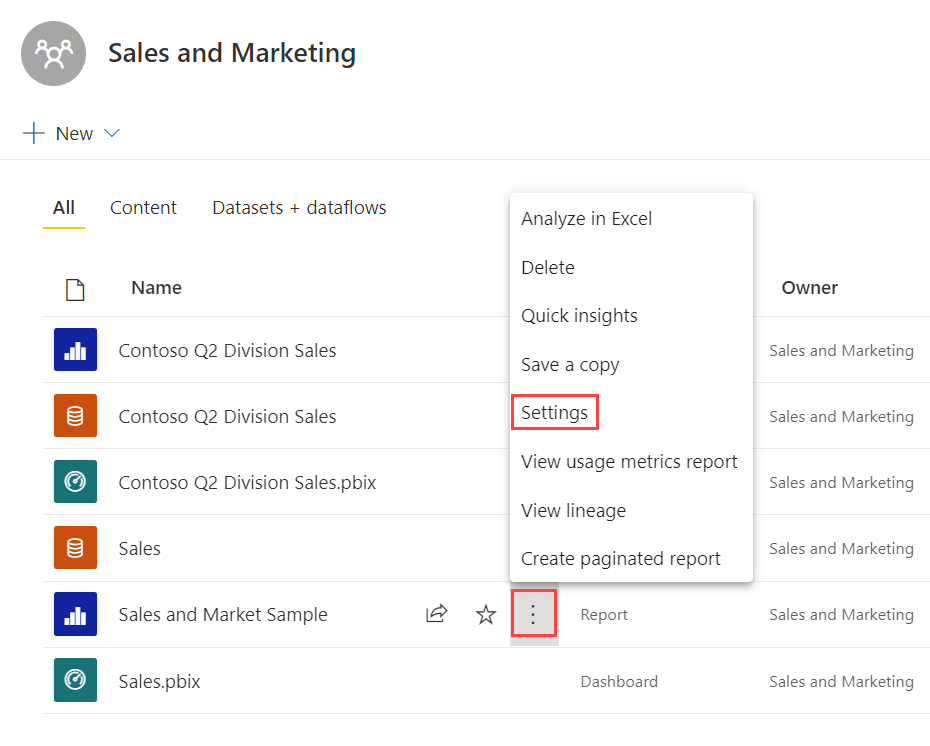
Busque el campo de entrada Contacto y establezca un valor.
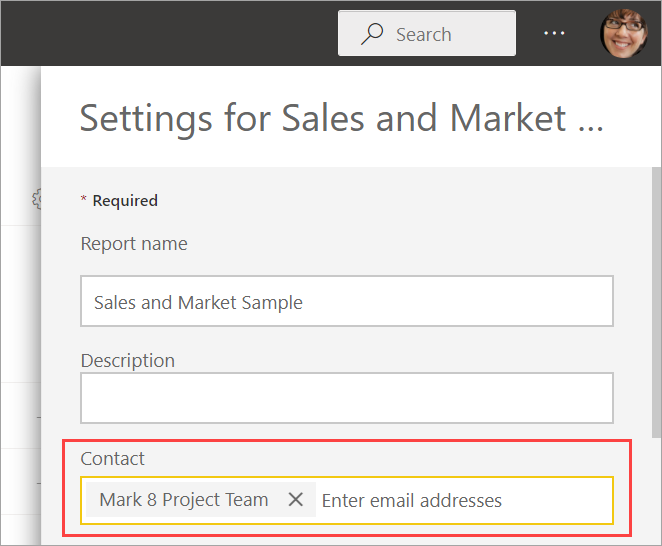
Consideraciones y limitaciones
- Puede establecer cualquier usuario o grupo de la lista de contactos, pero no se les concederá permiso para el elemento de forma automática. Comparta un elemento o, mediante un rol, proporcione acceso al área de trabajo a los usuarios.
- La información de contacto del informe o panel no se inserta en las aplicaciones cuando se publica una aplicación. De forma predeterminada, el nombre de contacto de los paneles e informes de una aplicación es el nombre del área de trabajo, que no es un vínculo mailto. La nueva experiencia de navegación de la aplicación proporciona una dirección URL de soporte técnico que se configura para ayudar a administrar los comentarios de los usuarios de la aplicación.
- ¿Por qué se recomienda enumerar solo un contacto? Si un panel o informe tiene varios contactos, cuando alguien abre el encabezado del informe y selecciona el vínculo para enviar un correo electrónico a los contactos, algunos clientes de correo electrónico separan los nombres con comas en lugar de punto y coma. La dirección de correo electrónico resultante no funcionará.
Contenido relacionado
¿Tiene más preguntas? Pregunte a la comunidad de Power BI